עד עכשיו, אתה יכול להשתמש בביטוי הידוע לשמצה 'היי סירי' כדי להפעיל את סירי באייפון שלך. עם זאת, זה משתנה עם iOS 17, מכיוון שאתה יכול כעת להעיר את העוזרת הקולית פשוט על ידי אמירת 'Siri'. זה מקל הרבה יותר על משתמשים שמקיימים אינטראקציה תכופה עם Siri. במאמר זה, בואו נראה כיצד להפעיל ו שנה את 'היי סירי' ל'סירי' בלבד באייפון (או אייפד) עם iOS 17.
שנה את 'היי סירי' ל'סירי' בלבד באייפון ובאייפד
תוכן העניינים
iOS 17 מאפשר לך להשתמש גם ב- 'Hey Siri' וגם 'Siri' כביטויי ערה לעוזרת הקולית. זה בא לאחר הכשרה והנדסה משמעותית של בינה מלאכותית באפל, ולאחר מכן חודשים של בדיקה פנימית עם עובדים ואיסוף נתונים נחוצים.
מילת ההתעוררות הפשוטה מפחית את המאמץ של המשתמש להפעיל את Siri . בנוסף, שתי מילים במקום מגדיל את הסיכוי שהאייפון שלך יקלוט את האות . כתוצאה מכך, יש פחות סבירות שתצטרך לחזור על 'היי סירי' בזמן שהוא לא יודע מה הצורך שלך.
למרות שמופעל כברירת מחדל בעדכון האחרון, אתה יכול להשבית ולהפעיל את מילת ההתעוררות 'Siri' מהגדרות המכשיר. עקוב אחר המדריך שלהלן כדי לאפשר לאייפון שלך להאזין ל'Siri' רק לצד מילת המפתח 'Hey Siri' המוגדרת כברירת מחדל.
אבל לפני שנתחיל, אולי תרצה לקרוא עוד על סירי:
- רוצה ש-Truecaller יגיד לך של מי? להשתמש ב קיצור דרך Truecaller Siri .
- משועמם או לא מרוצה מהתשובות של סירי? הנה דרכים שונות לעשות זאת השתמש ב-ChatGPT ב-Siri .
- רוצה שסירי תקרא את ההודעות שלך בקול? הנה איך לעשות לגרום לסירי להכריז על הודעות .
שלב 1- עדכן את האייפון שלך ל-iOS 17
לפני שתמשיך, עליך לעדכן את ה-iPhone או ה-iPad לגרסה העדכנית ביותר של iOS 17 או iPadOS 17. הנה איך לעשות זאת:
2. גלול למטה ולחץ על כללי.
3. בֶּרֶז עדכון תוכנה והתקן את התוכנה העדכנית ביותר.
בעת הכתיבה, iOS 17 זמין דרך ערוץ הבטא למפתחים. כדי לעדכן את בניית הבטא, לחץ על עדכוני בטא ולשנות אותו ל בטא למפתחים של iOS 17 . אבל לפני שאתה עושה זאת, הקפד לקרוא את המפורט iOS Stable לעומת Public מול Developer Beta השוואה.
שלב 2- שנה את ה-Wake Word של Siri ל'Siri' בלבד
לאחר שעדכנת את האייפון שלך ל-iOS 17 (או iPad ל-iPadOS 17), בצע את השלבים הבאים כדי להפעיל רק את מילת ההתעוררות 'Siri':
1. לִפְתוֹחַ הגדרות באייפון שלך.
2. גלול מטה ובחר סירי וחיפוש . הוא ממוקם ממש מעל אפשרות הסיסמה.
3. כאן, לחץ על תקשיב ל .
איך לדעת אם תמונה עברה פוטושופ
4. שנה אותו מ'היי סירי' או כבוי ל 'סירי' או 'היי סירי . '

2. כאן, לחץ על שפה .
3. שנה את זה ל אנגלית ארצות הברית) .
4. בֶּרֶז שנה שפה כדי לאשר.
כיצד להסיר מכשיר מ-Google Home
האפשרות האזנה לקבלת תהיה זמינה כעת עבורך. חזור, הקש תקשיב ל , ושנה אותו ל' סירי או היי סירי, ' כפי שמוצג לעיל.
שאלות נפוצות
ש. האם עלי לשנות את היי סירי לפשוט סירי?
אנחנו לא רואים שום בעיה עם סירי להאזין למילות הערות של 'היי סירי' וגם של 'סירי'. עם זאת, ייתכן שתרצה לכבות אותו אם יש לך חיית מחמד בשם Siri בביתך, מכיוון שהדבר יביא להפעלת שווא.
ש. אילו מכשירים תומכים ב-'Siri' רק ב-Wake Word?
כל אייפון התואם ל-iOS 17 יאפשר לך לשנות את מילת ההתעוררות של Siri ל-'Siri' בלבד מ-'Hey Siri'. זה כולל iPhone XR, iPhone XS ו-iPhone SE (2 ו-3), ואחריהם iPhone 11,12,13 ו-14.
ש. האם אני יכול לשנות את השם של סירי?
למרבה הצער, iOS לא מאפשר לך לשנות את שם העוזרת הקולית. עם זאת, אתה יכול להתאים אישית את השפה שלו, לבחור בין קולות ולחתוך את מילת ההתעוררות עם העדכון האחרון.
ש. כיצד להשבית את Siri באייפון שלי?
באייפון שלך, עבור אל הגדרות > Siri וחיפוש. כאן, כבה את המתג שאומר, 'הקשיבי ל-Hey Siri.' תוכל לבטל עוד יותר את ההצעות של Siri בחיפוש, חפש ובמסך הנעילה.
ש. האם אני יכול למחוק את היסטוריית Siri?
כאשר אתה משתמש ב-Siri ובדיקטציה, מה שאתה אומר ונתוני Siri אחרים נשלחים לאפל כדי לעבד את הבקשות שלך. הנתונים משויכים למזהה אקראי ונשמרים עד שישה חודשים. למרבה המזל, עם iOS 13.2 ואילך, אפל מאפשרת לך למחוק את היסטוריית ה-Siri וההכתבה שלך.
כדי לעשות זאת, עבור אל הגדרות > סירי וחיפוש > היסטוריה של סירי והכתבה . כאן, הקש מחק את ההיסטוריה של Siri והכתיב . הנה המדריך המפורט שלנו ל נקה היסטוריה ומטמון באייפון .
מסיימים
כך תוכל לשנות את 'היי סירי' ל'סירי' בלבד בכל אייפון שמריץ iOS 17. אני מקווה שהמדריך לעיל יאפשר לך להשתמש רק ב'סירי' בתור מילת ההתעוררות לעוזרת הקולית באייפון ובאייפד שלך. הישאר מעודכן לעוד טיפים, טריקים והנחיות כאלה.
אתה יכול גם לעקוב אחרינו לחדשות טכנולוגיות מיידיות ב- חדשות גוגל או לקבלת טיפים וטריקים, ביקורות על סמארטפונים וגאדג'טים, הצטרף ל-beepry.it


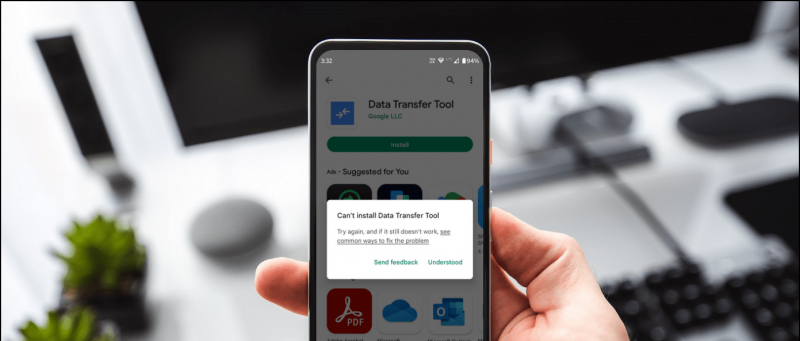


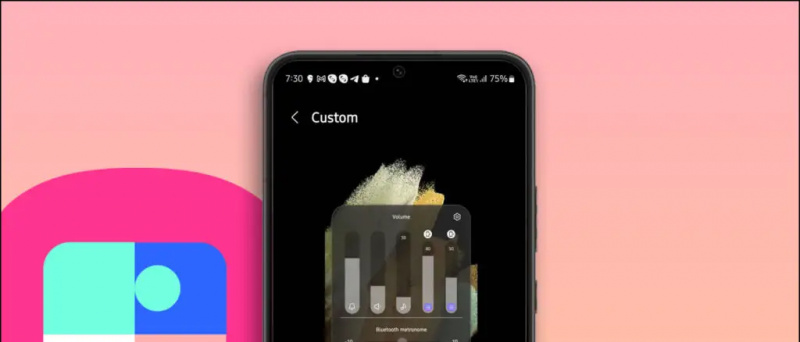
![[כיצד] קבל הודעות טלפון אנדרואיד במחשב האישי שלך](https://beepry.it/img/featured/29/get-android-phone-notifications-your-pc.png)



